Esta es una guía de funcionamiento sobre palo xpon LL-XS2510/dfp-34x-2c2 con chip RTL960x.
Los dispositivos terminales Stick están diseñados para satisfacer la demanda de servicios FTTH y triple play de operadores de redes fijas u operadores de cable. Estas cajas se basan en el maduro GPON/Tecnología EPON, que tiene una alta relación rendimiento-precio, y la tecnología de Wi-Fi 802.11n, Capa 2/3. Son altamente confiables y fáciles de mantener, con QoS garantizada para diferentes servicios. Y son totalmente compatibles con regulaciones técnicas como ITU-T G.984.
Compatible con múltiples dispositivos
XPON STICK es una ONU con interfaz SFP, pequeña y exquisita, plug and play, con buena disipación de calor y efectos de blindaje. Intercambiable en caliente para trabajar en las ranuras SFP de conmutadores, cámaras y otros equipos, de modo que toda la máquina se puede conectar directamente a la red óptica GPON o EPON, que puede reemplazar la ONU externa y mejorar la integración del sistema.
Parámetros personalizados
Admite modificación de MAC/SN/LOID. Puede copiar el contenido de la ONU antigua a la nueva a través de la administración web.
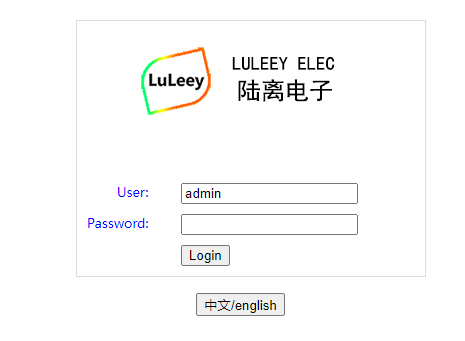
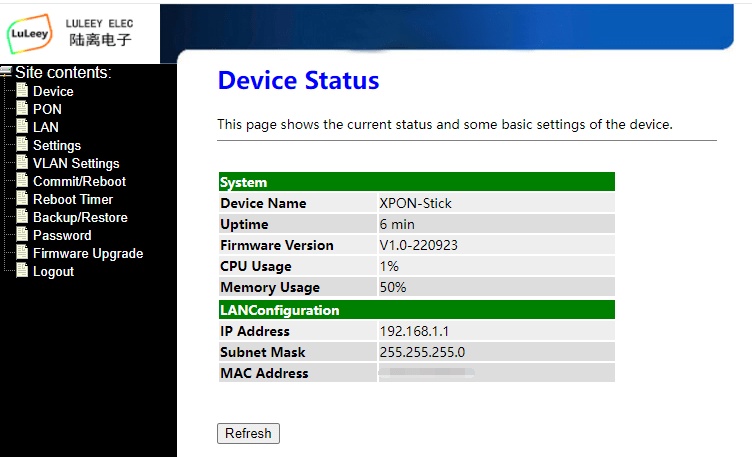
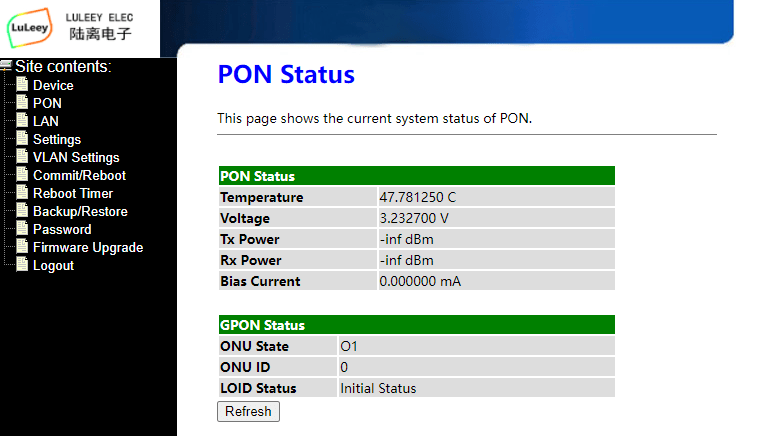
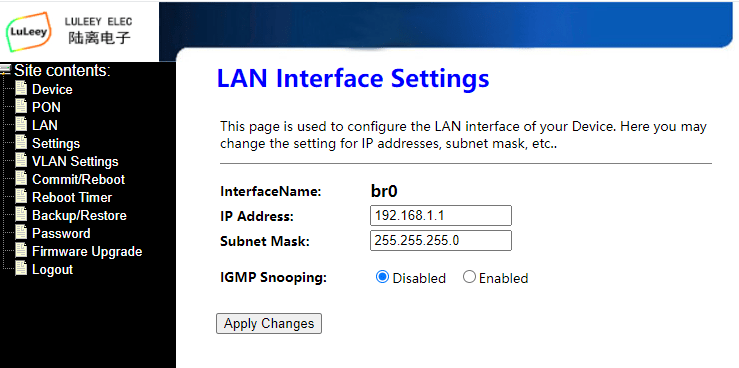
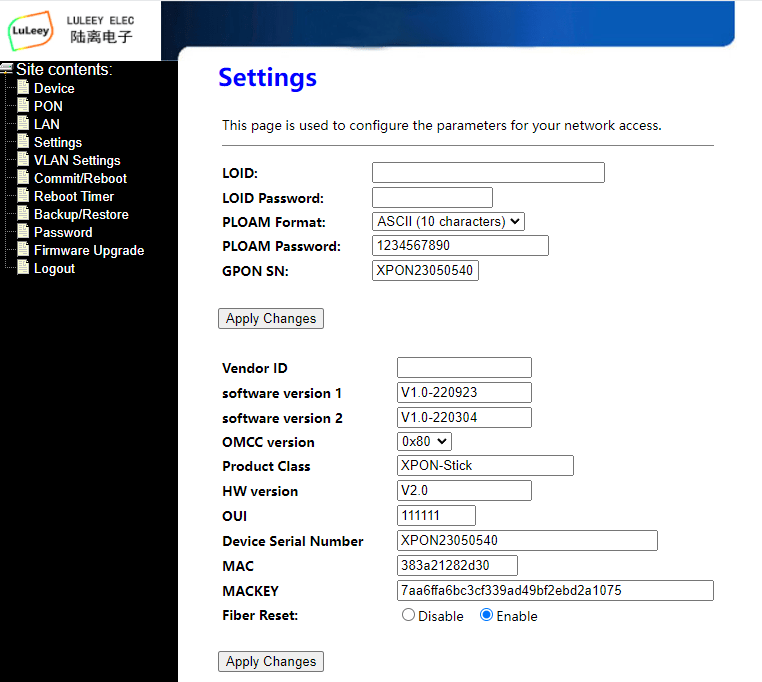
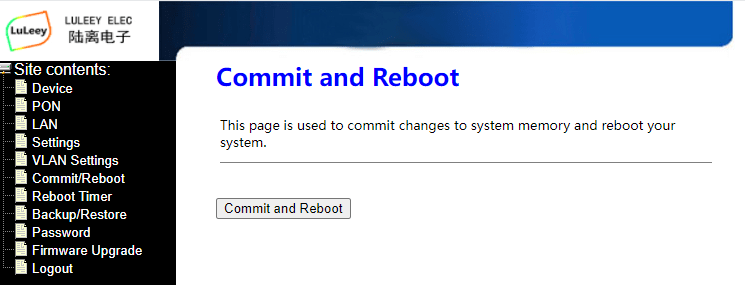
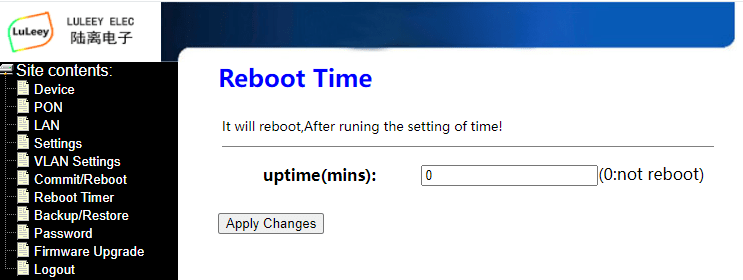
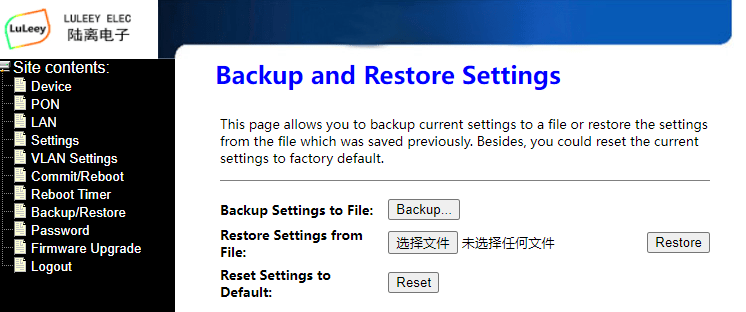
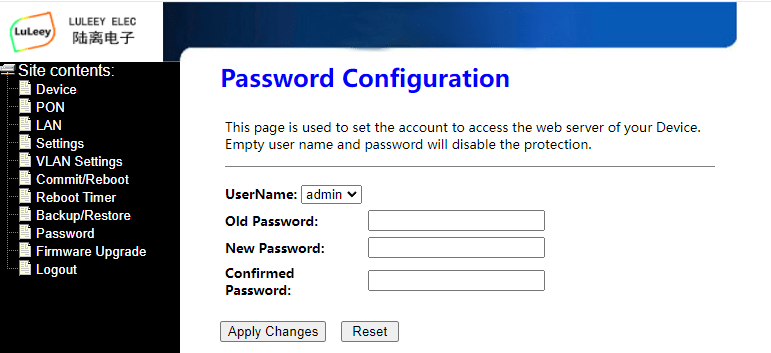
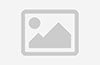



















































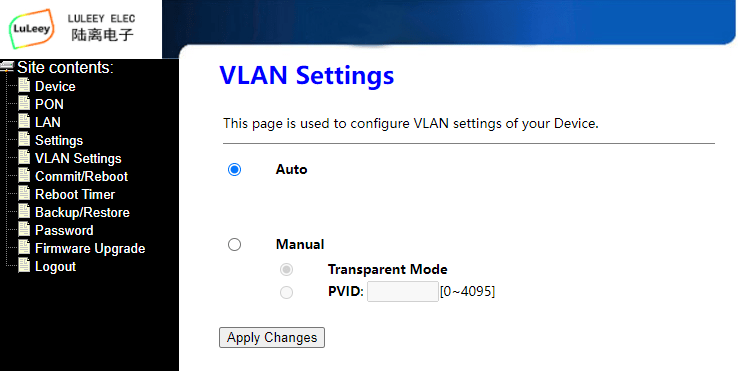
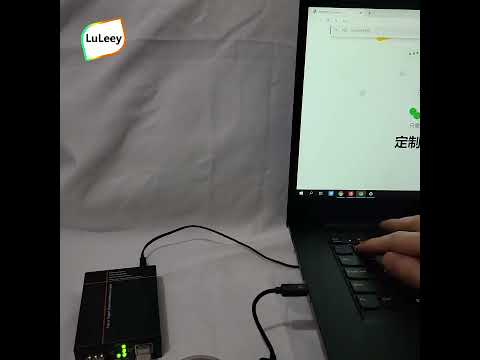

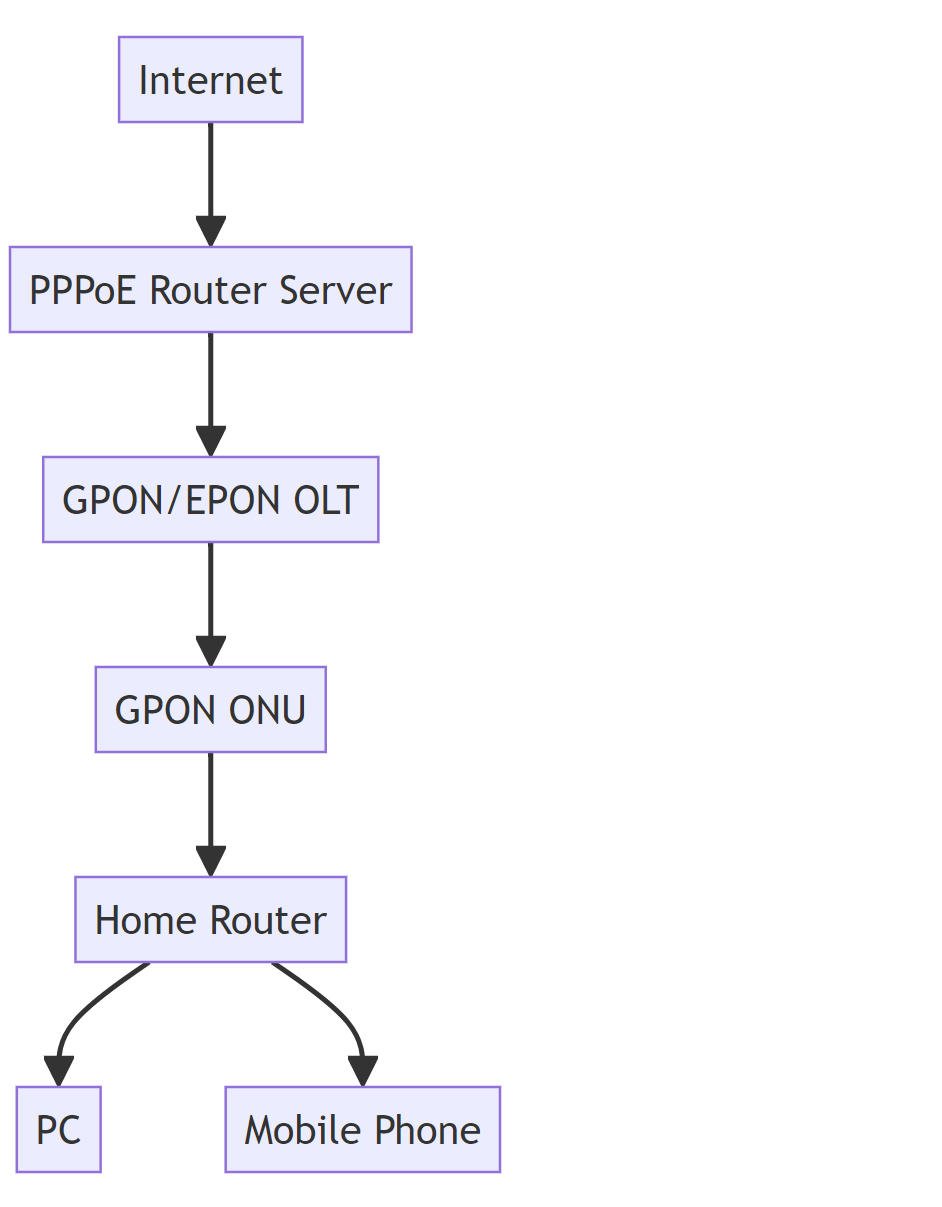
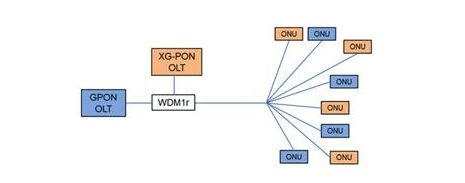
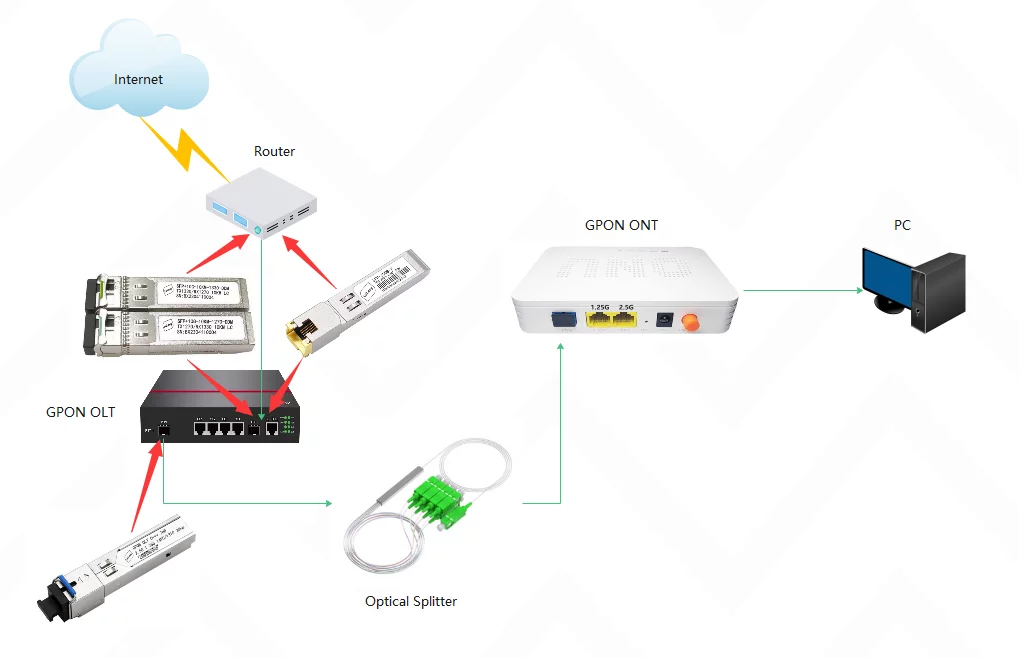



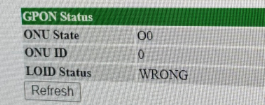
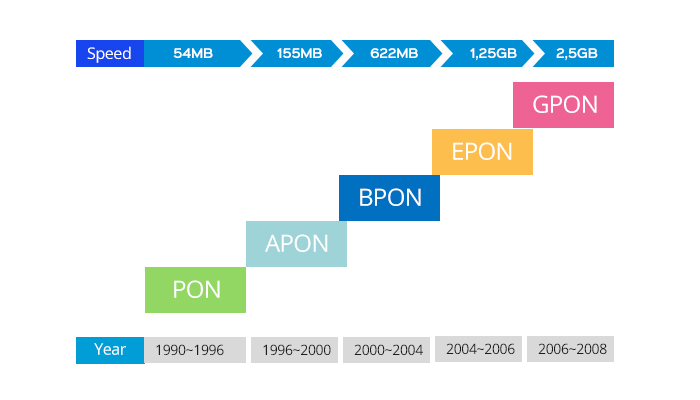
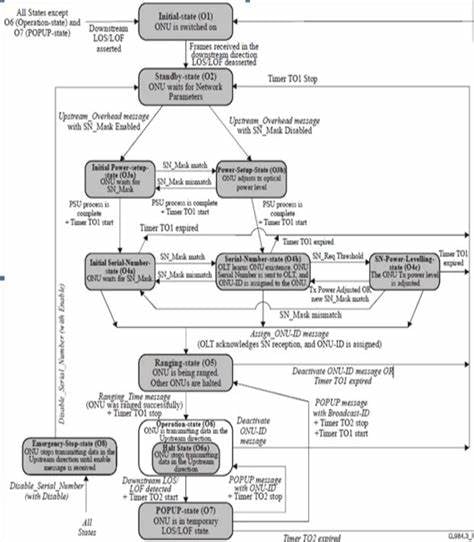
 SFP/SFP+ (1G/2,5G/5G/10G)
SFP/SFP+ (1G/2,5G/5G/10G) SFP-T (1G/2,5G/10G)
SFP-T (1G/2,5G/10G) Cable AOC 10G/25G/40G/100G
Cable AOC 10G/25G/40G/100G Cable DAC 10G/25G/40G/100G
Cable DAC 10G/25G/40G/100G QSFP28 QSFP+ SFP28 100G/40G/25G
QSFP28 QSFP+ SFP28 100G/40G/25G Convertidores de medios de cobre a fibra
Convertidores de medios de cobre a fibra Placa PCBA del convertidor de medios de fibra
Placa PCBA del convertidor de medios de fibra Convertidores de medios de fibra OEO
Convertidores de medios de fibra OEO Convertidores de medios de serie a fibra
Convertidores de medios de serie a fibra Convertidores de vídeo a medios de fibra
Convertidores de vídeo a medios de fibra 1000M GPON/EPON ONU
1000M GPON/EPON ONU 10G EPON ONU/XG-PON/XGS-PON
10G EPON ONU/XG-PON/XGS-PON 2.5G GPON/XPON STICK SFP ONU
2.5G GPON/XPON STICK SFP ONU POE GPON/EPON ONU
POE GPON/EPON ONU ONT inalámbrica GPON/EPON
ONT inalámbrica GPON/EPON EPON OLT
EPON OLT OLT GPON
OLT GPON Módulo SFP PON
Módulo SFP PON Interruptores industriales
Interruptores industriales Conmutadores administrados
Conmutadores administrados Conmutadores POE
Conmutadores POE Conmutadores no administrados
Conmutadores no administrados Cables de fibra MTP/MPO
Cables de fibra MTP/MPO Casetes de fibra óptica
Casetes de fibra óptica Bucle de fibra óptica
Bucle de fibra óptica Cables ópticos y pigtails de fibra
Cables ópticos y pigtails de fibra Divisores ópticos y caja divisora
Divisores ópticos y caja divisora Conectores de brida de fibra
Conectores de brida de fibra Adaptadores ópticos
Adaptadores ópticos Atenuador óptico
Atenuador óptico Conector rápido y panel de conectores
Conector rápido y panel de conectores Amplificador de televisión por cable
Amplificador de televisión por cable Receptor óptico CATV
Receptor óptico CATV Localizador visual de fallas
Localizador visual de fallas OTDR
OTDR Medidor de potencia óptica
Medidor de potencia óptica Identificador de fibra óptica
Identificador de fibra óptica Limpiadores de fibra óptica
Limpiadores de fibra óptica Cuchillas y peladores de fibra
Cuchillas y peladores de fibra Herramientas de cobre
Herramientas de cobre